使用 Actionaz 模擬鍵盤和滑鼠點擊

你想自動執行一些重複的任務嗎?與其手動點擊按鈕,不如用一個應用程式
Mount & Blade II: Bannerlord 是一款適用於 Microsoft Windows 的策略/動作角色扮演遊戲。該遊戲由 TaleWorlds Entertainment 開發,是他們之前的遊戲《騎馬與砍殺:戰團》的前傳。在 Bannerlord 中,玩家在騎馬與砍殺的世界中冒險時控制他們創建的角色。
如果您想在 Linux PC 上享受《騎馬與砍殺 II:霸主》的史詩冒險,這是可能的,但需要進行一些配置和調整。在本指南中,我們將向您展示如何做到這一點!請繼續關注《騎馬與砍殺 II:霸主》在 Linux 上的工作!
獲得騎馬與砍殺 II:霸主工作

設置 Mount & Blade II: Bannerlord 在 Linux 上是一個乏味的過程,因為它在 ProtonDB 上被評為“黃金”。可悲的是,與許多其他視頻遊戲不同,您無法安裝並運行。您必須對其進行一些配置才能使其正常工作。按照下面概述的分步說明進行遊戲設置。
步驟 1:要開始安裝過程,您必須安裝 Steam Linux 客戶端。要讓 Steam 在 Linux 上運行,請按鍵盤上的 Ctrl + Shift + T 或Ctrl + Alt + T打開終端窗口。然後,輸入以下命令讓 Steam 工作。
Ubuntu
sudo apt 安裝蒸汽
Debian
wget https://steamcdn-a.akamaihd.net/client/installer/steam.deb sudo dpkg -i steam.deb
拱形Linux
須藤吃豆子 -S 蒸汽
Fedora/OpenSUSE
為了在 OpenSUSE 和 Fedora 上獲得最佳效果,請安裝 Steam 的 Flatpak 版本。
平板包裝
首先,確保您的計算機上安裝了 Flatpak 運行時。然後,輸入以下命令。
flatpak remote-add --if-not-exists flathub https://flathub.org/repo/flathub.flatpakrepo
flatpak 安裝 flathub com.valvesoftware.Steam
第 2 步: 現在安裝了 Steam,我們需要安裝一個自定義兼容性工具。這個自定義的兼容性工具被稱為 Glorious Eggroll,它是 Valve 的 Proton 的一個特殊版本,帶有各種遊戲修復,包括《騎馬與砍殺 II:霸主》的修復。
要獲得最新的 GE,請使用以下wget下載命令。
wget https://github.com/GloriousEggroll/proton-ge-custom/releases/download/5.11-GE-3-MF/Proton-5.11-GE-3-MF.tar.gz
下載 Proton-GE 後,您需要安裝一些 Wine 依賴項。要安裝這些依賴項,請轉到 Proton-GE Github 頁面,然後輸入您的 Linux 操作系統列出的命令。安裝 Wine 依賴項後,您必須安裝 Vulkan 驅動程序。要設置這些,請轉到 Proton-GE Github 頁面上的此頁面。
第 3 步:文件下載完成後,使用mkdir命令創建一個新文件夾。這個新文件夾將包含您剛剛下載的 GE 兼容性工具。
mkdir -p ~/.steam/root/compatibilitytools.d
或者,如果您使用 Flatpak,請執行以下操作。
mkdir -p ~/.var/app/com.valvesoftware.Steam/data/Steam/compatibilitytools.d/
第 4 步:將您從第 3 步下載的 GE 存檔的內容解壓縮到新創建的文件夾中。要解壓縮,請運行以下tar命令。
tar xvf Proton-5.11-GE-3-MF.tar.gz -C ~/.steam/root/compatibilitytools.d/
或者,對於 Flatpak,請執行以下操作:
tar xvf Proton-5.11-GE-3-MF.tar.gz -C ~/.var/app/com.valvesoftware.Steam/data/Steam/compatibilitytools.d/
步驟 5:將 GE 存檔的內容解壓縮到正確的文件夾後,您必須為 Bannerlord 啟動器創建一個解決方法。為此,請在終端窗口中執行以下命令。
cd ~/.steam/steam/steamapps/common/Mount & Blade II Bannerlord/bin/Win64_Shipping_Client mv ./TaleWorlds.MountAndBlade.Launcher.exe ./TaleWorlds.MountAndBlade.Launcher.exe.backup ln -s Bannerlord.Native.exe TaleWorlds.MountAndBlade.Launcher.exe ln -s Bannerlord.exe ManagedStarter.exe ln -s Bannerlord_BE.exe ManagedStarter_BE.exe
執行完所有命令後,打開 Linux 版 Steam 並登錄。登錄 Steam 後,查找左上角的“Steam”菜單並用鼠標單擊它。
在“Steam”菜單中,選擇“設置”打開Steam設置區域。然後,找到“ Steam Play ”部分,並用鼠標單擊它。
第 6 步:在“Steam Play”部分,找到支持遊戲的“Enable Steam Play”並勾選。然後,選中“為所有其他遊戲啟用 Steam Play”。
當兩個框都被選中時,找到“運行其他標題”並單擊它旁邊的下拉菜單。在下拉菜單中,選擇“Proton-5.11-GE-3-MF”,然後單擊“確定”按鈕。
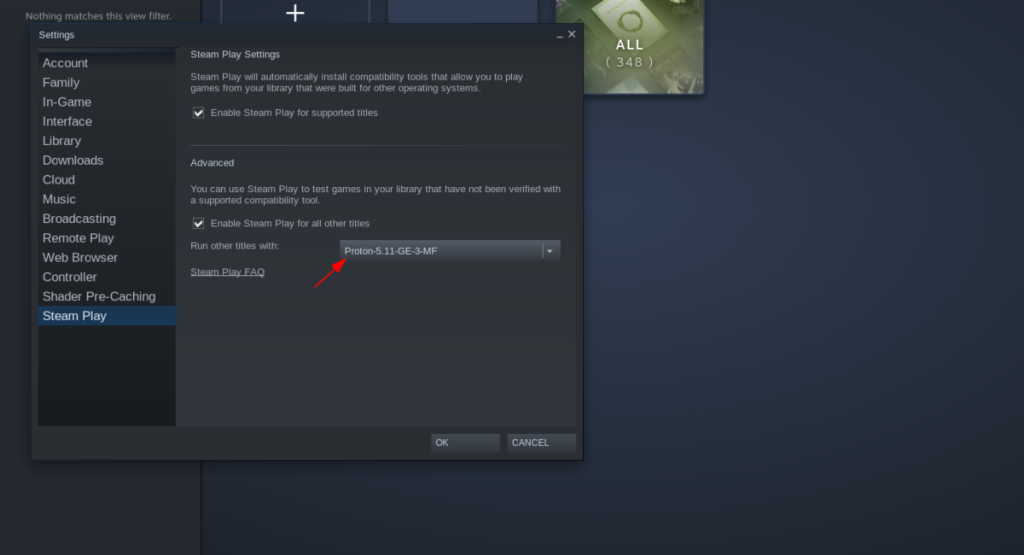
步驟7:在Steam中找到“STORE”按鈕並用鼠標點擊它。選擇此按鈕,您將進入 Steam 店面。從那裡,找到搜索框並蒐索 Mount & Blade II: Bannerlord。
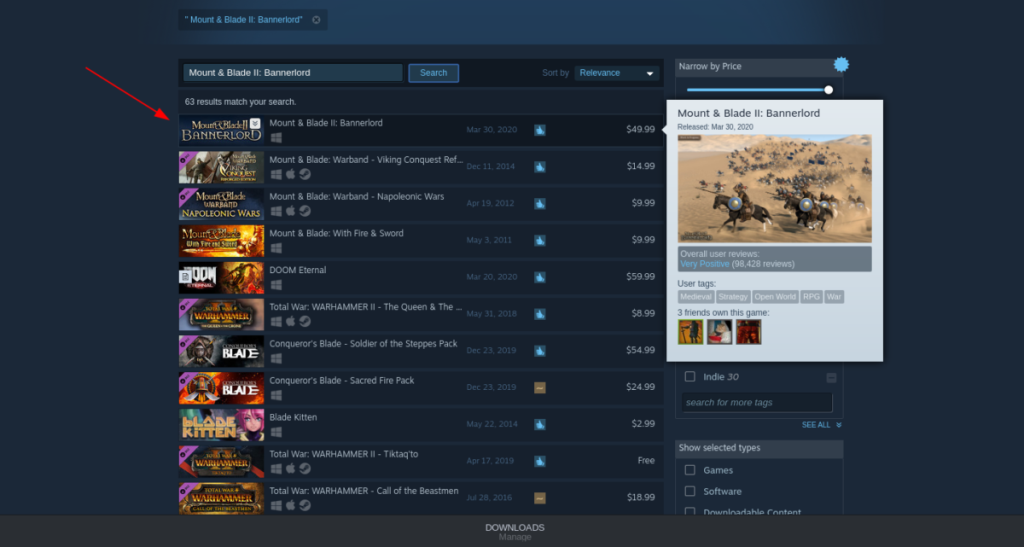
第八步:點擊搜索結果中的“Mount & Blade II: Bannerlord”,跳轉到Mount & Blade II: Bannerlord商店頁面。然後,找到“加入購物車”按鈕,然後點擊它購買遊戲。
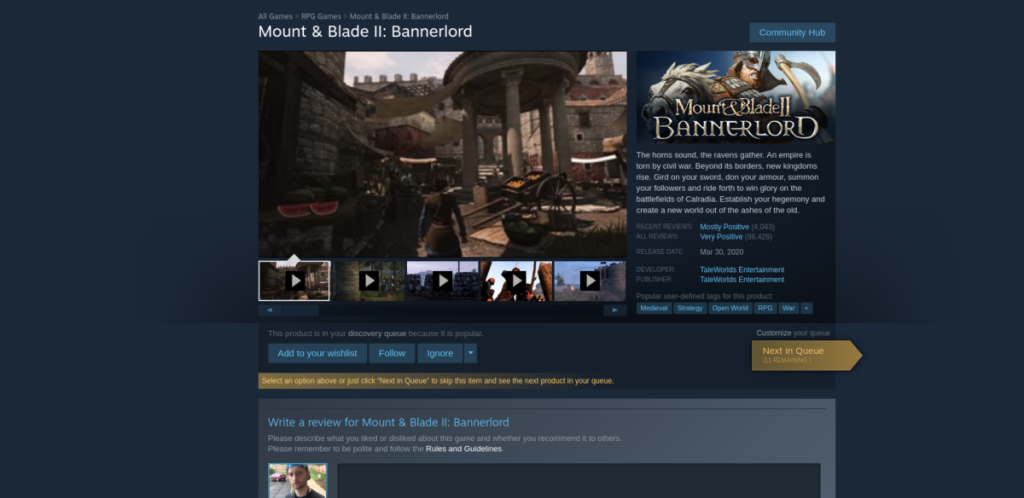
第九步:購買遊戲後,找到“LIBRARY”按鈕,點擊進入你的Steam庫。在那裡,找到“Mount & Blade II: Bannerlord”並選擇它以訪問 Bannerlord 的 Steam 庫頁面。
在 Mount & Blade II: Bannerlord 的 Steam 庫頁面上,單擊藍色的“安裝”按鈕將游戲安裝到您的計算機上。
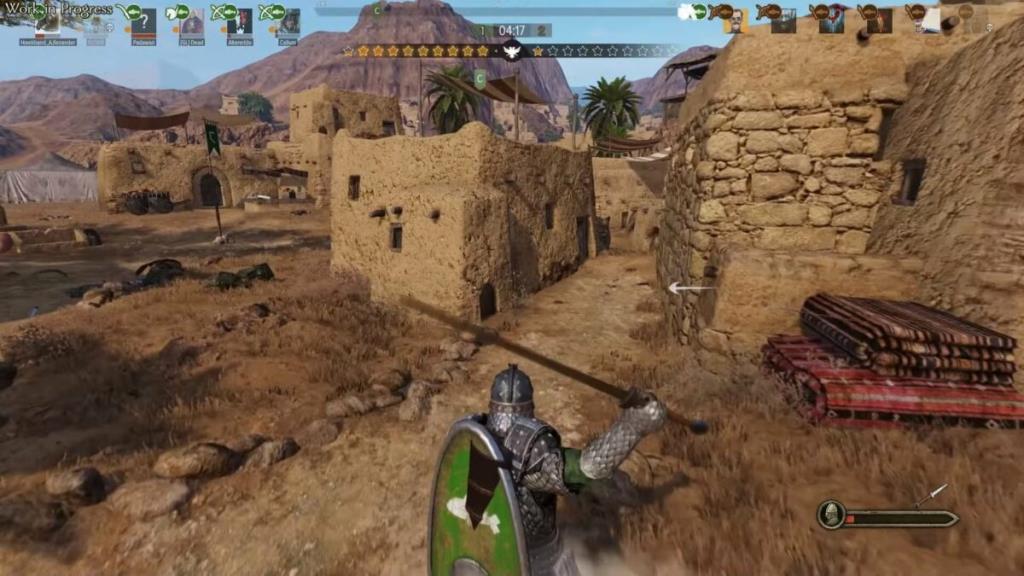
安裝完成後,藍色的“INSTALL”按鈕會變成綠色的“PLAY”按鈕。單擊此按鈕可啟動《騎馬與砍殺 II:霸主》。
《騎馬與砍殺 II:霸主》故障排除
騎馬與砍殺 II:霸主不是 ProtonDB 上的白金級遊戲。它被評為黃金級,因此您在玩遊戲時會遇到問題。希望 Proton 的自定義版本能夠緩解這些問題,但它無法解決所有問題。
如果您在使用 Proton 的 Linux PC 上玩《騎馬與砍殺 II:霸主》時遇到問題,請務必查看其 ProtonDB 頁面以報告錯誤或尋找解決方案!
你想自動執行一些重複的任務嗎?與其手動點擊按鈕,不如用一個應用程式
iDownloade 是一款跨平台工具,可讓使用者從 BBC 的 iPlayer 服務下載無 DRM 保護的內容。它可以下載 .mov 格式的視頻
我們已經詳細介紹了 Outlook 2010 的功能,但由於它不會在 2010 年 6 月之前發布,所以現在是時候看看 Thunderbird 3 了。
每個人偶爾都需要休息一下,如果你想玩有趣的遊戲,不妨試試 Flight Gear。它是一款免費的多平台開源遊戲。
MP3 Diags 是修復音樂音訊收藏問題的終極工具。它可以正確標記您的 MP3 文件,添加缺少的專輯封面,修復 VBR
就像 Google Wave 一樣,Google Voice 也在全球引起了不小的轟動。谷歌的目標是改變我們的溝通方式,而且由於它正在成為
有許多工具可以讓 Flickr 用戶下載高品質的照片,但有沒有辦法下載 Flickr 收藏夾呢?最近我們
什麼是採樣?根據維基百科,「採樣是指從一段錄音中取出一部分或樣本,並將其重新用作樂器或
Google Sites 是 Google 提供的一項服務,可讓使用者在 Google 伺服器上託管網站。但有一個問題,它沒有內建備份選項
Google Tasks 不像其他 Google 服務(例如日曆、Wave、Voice 等)那麼受歡迎,但它仍然被廣泛使用,並且是人們生活中不可或缺的一部分。


![免費下載 FlightGear 飛行模擬器 [玩得開心] 免費下載 FlightGear 飛行模擬器 [玩得開心]](https://tips.webtech360.com/resources8/r252/image-7634-0829093738400.jpg)





